Windows 10, nejnovější verze operačního systému Windows, je dodáván se dvěma webovými prohlížeči: Internet Explorer a Microsoft Edge. I když všichni znají Internet Explorer a jeho nedostatky, nový prohlížeč Edge není jen nástupcem aplikace Internet Explorer, ale byl vyvinut od nuly a je docela dobrý z hlediska uživatelského rozhraní, rychlosti a funkcí.
Vzhledem k tomu, že prohlížeč Microsoft Edge neobsahuje všechny funkce dostupné v jiných prohlížečích, jako je Google Chrome, a protože některé staré webové stránky jsou kompatibilní pouze s prohlížečem Internet Explorer, společnost Microsoft nevypustila prohlížeč Internet Explorer ze systému Windows 10. Společnost Microsoft však může odebrat Internet Explorer z budoucích sestavení systému Windows 10.
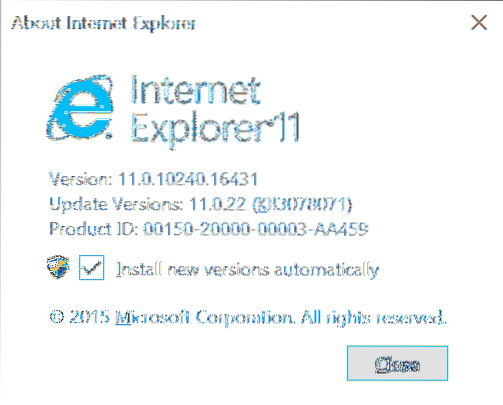
To znamená, že většina webových stránek funguje skvěle v prohlížeči Edge a většinu času nemusíte otevírat Internet Explorer. Pokud nepoužíváte Internet Explorer ve Windows 10, můžete se ho zbavit.
Vypnutí nebo odebrání aplikace Internet Explorer 11 ze systému Windows 10 je díky funkcím systému Windows relativně snadné. Pomocí něj lze povolit nebo zakázat několik funkcí systému Windows 10, včetně aplikace Internet Explorer.
Uživatelé, kteří zjistí, že aplikace Internet Explorer není v systému Windows 10 tak užitečná, ji mohou odebrat nebo zakázat podle níže uvedených pokynů.
Odeberte Internet Explorer ze systému Windows 10
POZNÁMKA: Vezměte prosím na vědomí, že tato metoda úplně neodstraní aplikaci Internet Explorer ze systému Windows 10. Tuto funkci lze v případě potřeby znovu povolit v budoucnu. Chcete-li zcela odebrat aplikaci Internet Explorer, použijte nástroj pro přizpůsobení instalace systému Windows, například NTLite.
Krok 1: Zadejte Ovládací panely do nabídky Start nebo do vyhledávacího pole na hlavním panelu a stiskněte klávesu Enter. Všechny způsoby, jak otevřít Ovládací panely v systému Windows 10, najdete v našich pěti způsobech, jak otevřít Ovládací panely v příručce pro Windows 10.
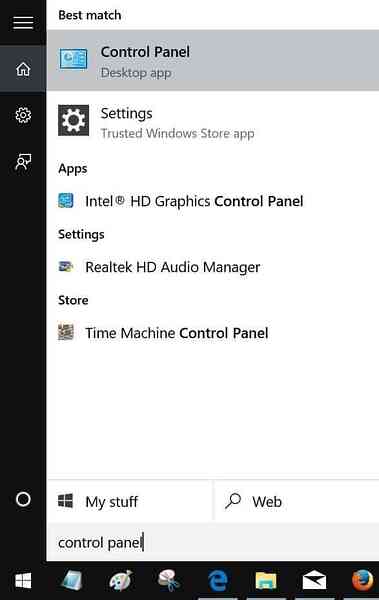
Krok 2: Po spuštění Ovládacích panelů kliknutím na Odinstalovat program otevřete Programy a funkce.
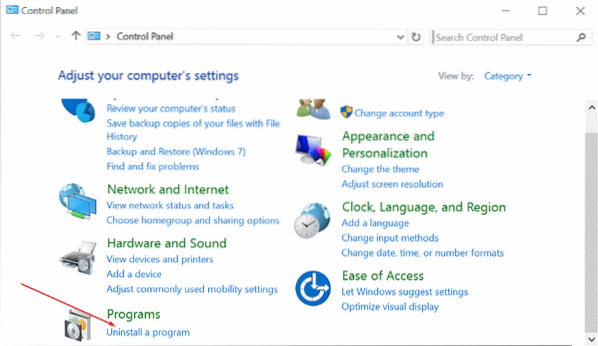
Krok 3: V levém podokně uvidíte odkaz s názvem Zapnutí nebo vypnutí funkcí systému Windows. Kliknutím na toto tlačítko otevřete funkce systému Windows.
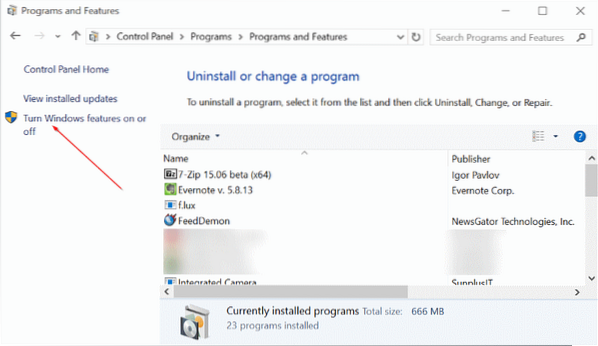
Krok 4: Zde zrušte zaškrtnutí políčka vedle Internet Exploreru 11 a poté klikněte na tlačítko OK.
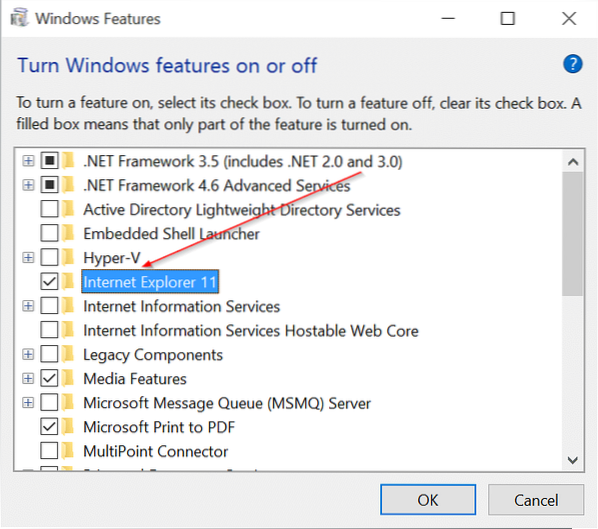
Zobrazí se následující potvrzovací dialogové okno s textem „Vypnutí aplikace Internet Explorer 11 může ovlivnit další funkce a programy systému Windows nainstalované v počítači, včetně výchozího nastavení. Chceš pokračovat?“Zpráva.
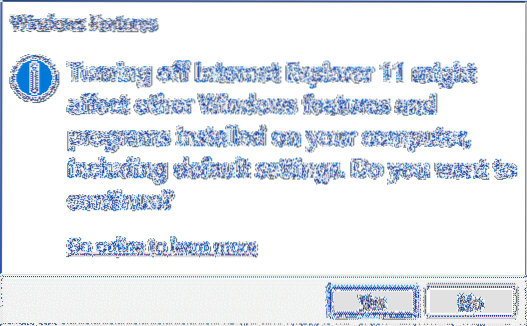
Kliknutím na tlačítko Ano vypnete Internet Explorer. Pokud se zobrazí výzva, restartujte prosím počítač jednou. A je to!
Chcete-li totéž znovu povolit, postupujte podle kroků 1 až 3 a před kliknutím na tlačítko OK zaškrtněte políčko vedle Internet Exploreru.
 Phenquestions
Phenquestions


